win7文件夹属性没有共享选项 win7文件夹属性中找不到共享选项
更新日期:2023-04-07 09:12:12
来源:互联网
我们在使用电脑的时候,如果想要将文件分享给其他人,可以在文件属性中找到“共享选项”进行设置。但是有部分Win7用户在反馈,说自己的文件属性没有共享选项。那么出现这种情况该怎么办呢?下面小编就来给大家详细讲解下具体的解决方法吧。
win7文件夹属性没有共享选项:
1、首先在桌面上右键计算机,选择“管理”。
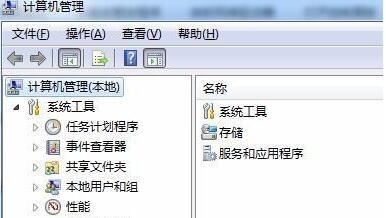
2、在计算机管理下方找到“服务和应用程序”选择“服务”。
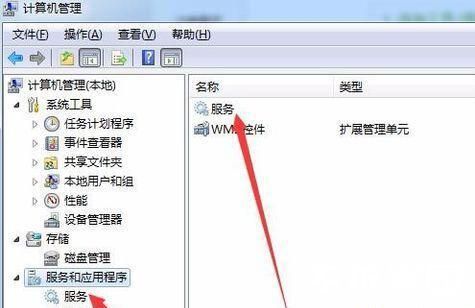
3、然后在其中找到“computer broewser”服务,将它启动。
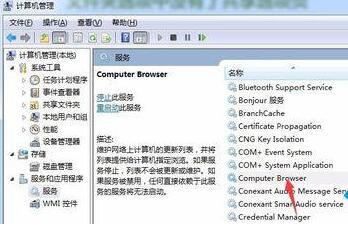
4、然后使用相同的方法启动“server”。
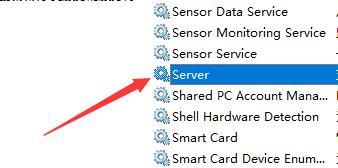
5、接着使用“win+r”组合键,打开运行,输入“gpedit.msc”回车确定。
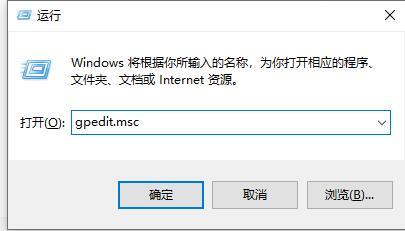
6、打开组策略编辑器,找到安全选项,双击打开其中的“网络访问:本地用户的共享安全模型”。

7、将其中属性更改为“经典-对本地用户进行身份验证,不改变其本来身份”。

8、接着再打开“账户:使用空密码的本地账户只允许进行控制台登录”。

9、将其中属性更改为“已禁用”。

10、在来到用户权限分配,双击打开“拒绝本地登录”。
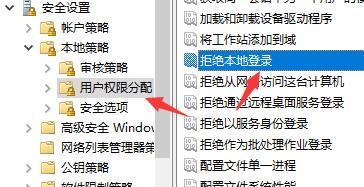
11、在其中将所有的内容全部删除即可。

以上就是win7文件夹属性没有共享选项的解决方法了,更多资讯请关注系统家园。
常见问题
- 知乎小说免费阅读网站入口在哪 知乎小说免费阅读网站入口分享365430次
- 知乎搬运工网站最新入口在哪 知乎盐选文章搬运工网站入口分享218655次
- 知乎盐选小说免费网站推荐 知乎盐选免费阅读网站入口分享177207次
- 原神10个纠缠之缘兑换码永久有效 原神10个纠缠之缘兑换码2024最新分享96861次
- 羊了个羊在线玩入口 游戏羊了个羊链接在线玩入口70746次
- 在浙学网页版官网网址 在浙学官方网站入口66419次
- 王者荣耀成年账号退款教程是什么?王者荣耀成年账号可以退款吗?64795次
- 地铁跑酷兑换码2024永久有效 地铁跑酷兑换码最新202458573次
- paperpass免费查重入口58502次
- 蛋仔派对秒玩网址入口 蛋仔派对秒玩网址入口分享57696次

